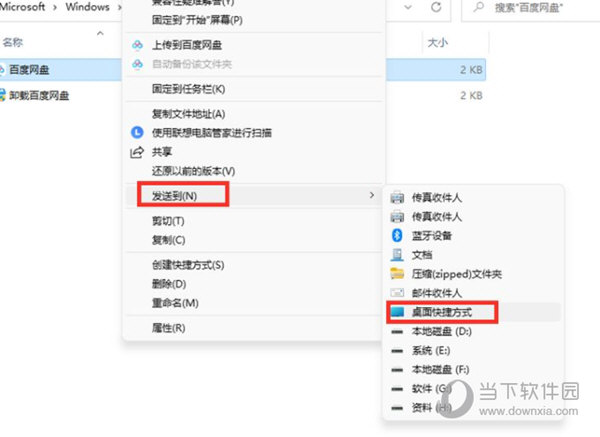Win11怎么把app图标放在桌面app图标添加到桌面教程
2023-12-08 04:10:00作者:02502攻略网
Windows11是一款由微软公司推出的PC操作系统,在该版本中,开发商进行了一系列的更新和优化,那么不少用户在下载win11下载安装之后,应该怎么把app图标放在桌面呢?现在通过这篇文章给大家介绍一下。
打开应用列表
打开开始菜单,点击右上角所有应用。
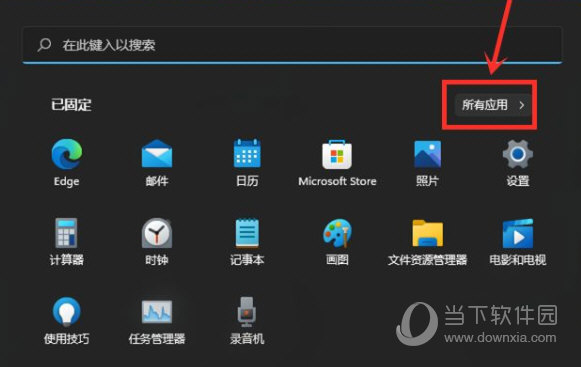
打开应用快捷方式保存位置
右键点击应用,在弹出的菜单中依次点击更多打开文件位置。
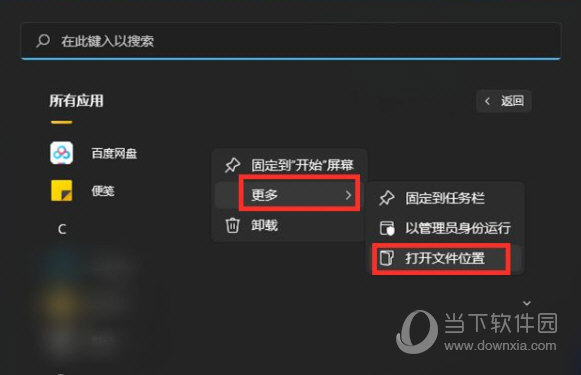
打开更多选项
右键点击应用快捷方式,在弹出的菜单中点击显示更多选项。
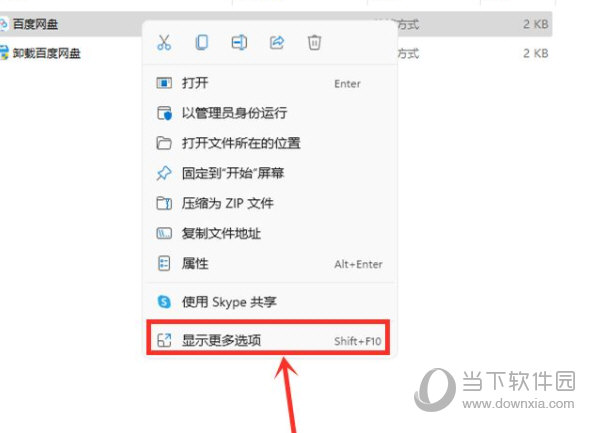
创建app桌面快捷方式
在弹出的菜单中依次点击发送到桌面快捷方式。